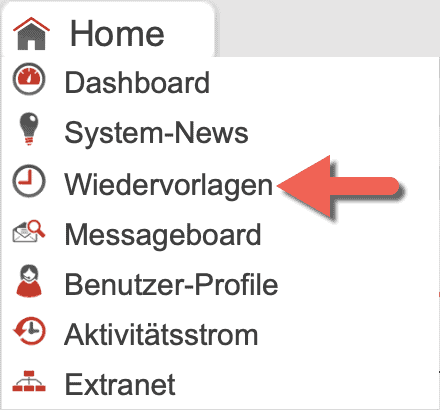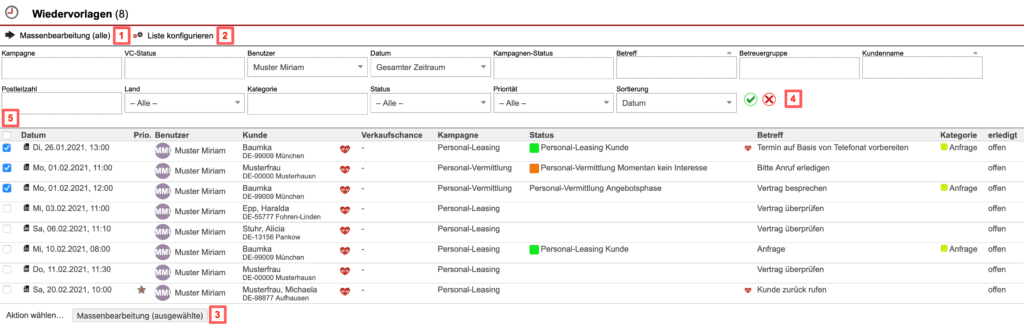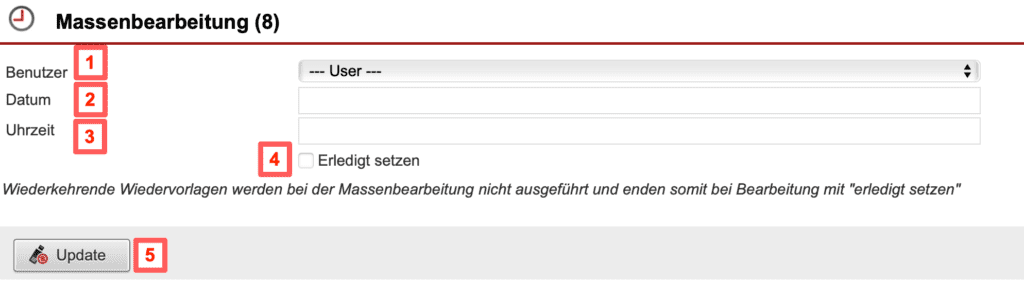CRM Wiedervorlagen
Unter dem Hauptmenüpunkt „Home“, finden Sie bei „Wiedervorlagen“ [Abb. 1] die Übersicht aller aktuell offenen oder vor kurzem erledigten „Wiedervorlagen“. Wiedervorlagen sind Erinnerungen an zu erledigende Aufgaben.
Wiedervorlagen-Übersicht
Im oberen Bereich der Wiedervorlagen-Übersichtsmaske befindet sich die Untermenüleiste mit Funktionsbuttons. Die Funktion „Liste konfigurieren“ [Abb. 2/2] ermöglicht es, die Anzahl und Art der angezeigten Eingabefelder zu konfigurieren. Darunter ist der Filterbereich [Abb. 2/4]. Hiermit filtern/sortieren Sie die Wiedervorlagen nach verschiedenen Kriterien. Die untere Hälfte besteht aus einer Auflistung von Wiedervorlagen je nach Filterung.
Die Wiedervorlagenauflistung besteht aus den folgenden Spalten:
- „Datum“: Das Datum, zu dem die Wiedervorlage fällig ist.
- „Prio.“: Anzeige der Priorität der Wiedervorlage durch verschiedene Icons
- „Benutzer“: Zeigt, für welchen Benutzer diese Wiedervorlage gesetzt wurde.
- „Kunde“: Gibt an, welchem Kunden die Wiedervorlage zugeordnet ist. Über einen Klick auf das „rote Herz“ kann die Wiedervorlage auf erledigt gesetzt und im gleichen Zug eine Aktivität angelegt werden.
- „Verkaufschance“: Hier wird die Verkaufschance angezeigt, sofern eine mit der Wiedervorlage verknüpft ist.
- „Kampagne“: Zeigt die der Wiedervorlage zugeordnete Kampagne.
- „Status“: Zeigt den aktuellen Status in dessen Zusammenhang die Wiedervorlage gesetzt wurde, sofern einer zugeordnet wurde. Wird dahinter ein kleineres rotes Herz angezeigt, sehen Sie durch eine Mouse-Over-Darstellung die in der Wiedervorlage hinterlegten Notizen.
- „Betreff“: Zeigt den Betreff der Wiedervorlage.
- „Kategorie“: Zeigt die Kategoriesierung der Wiedervorlage an.
- „erledigt“: Zeigt, ob die Wiedervorlage noch „offen“ oder schon „erledigt“ ist.
Massenbearbeitung
Durch die Massenbearbeitung können mehrere Wiedervorlagen auf einmal bearbeitet werden. Um alle Wiedervorlagen aus der Übersicht zu bearbeiten, klicken Sie zuerst auf „Massenbearbeitung (alle)“ [Abb. 2/1] und anschließend auf „Massenbearbeitung (ausgewählte)“ [Abb. 2/3].
Um gezielt Wiedervorlagen für die Massenbearbeitung auszuwählen, setzen Sie Haken bei den zu bearbeitenden Einträgen aus der Wiedervorlagen-Übersicht [Abb. 2/5] und klicken anschließend auf „Massenbearbeitung (ausgewählte)“ [Abb. 2/3].
Es öffnet sich nun der Bereich für Festlegung der durchzuführenden Bearbeitungen. Es stehen folgende Optionen zur Verfügung:
- Benutzer [Abb. 3/1]: Hier wählen Sie den neuen Benutzer aus.
- Datum [Abb. 3/2]: Hier geben Sie das neue Datum für die Wiedervorlage an.
- Uhrzeit [Abb. 3/3]: Hier geben Sie die Uhrzeit für die Wiedervorlage an.
- Erledigt setzen [Abb. 3/4]: Wird der Haken gesetzt, werden die ausgewählten Wiedervorlagen auf erledigt gestellt.
Durch Klick auf „Update“ [Abb. 3/5] werden die Wiedervorlagen anhand der eingetragenen Informationen aktualisiert.
Weitere Informationen zur Anlage, der Verwendung und den Einstellungen von Wiedervorlagen finden Sie unter „Aktivitäten und Wiedervorlagen“ und „Wiedervorlagen“.